OBS studioのフィルター機能(色調補正)の、色相シフトについてです。
フィルター機能(色調補正)については、
こちらで詳しく書いていますので、
参考にしてみてください。
| 【OBS studio の色調補正を覚えたのでメモっときます。】 |
それでは、「色相シフト」へ行ってみましょう!
ところで色相シフトってなに?

色の関連は、「彩度」と「色相シフト」がありますが、
色相シフトでは、
色そのものを、変えてしまうことができます。
| たとえば、
・ゲームの配色をいじって、 雰囲気を根本から変えてみたい。 ・ブログのテーマを、 色違いにしたら、どんな感じ? …などなど、お試しの配色替えにも、 使えてしまいます。 |
では、調整バーを動かして、見ていきます。
色相シフトの調整バー
調整バーを動かしていくと、
色自体が、どんどん変わっていきます。
| 色相シフトの調整バーの数値は、
左が-180、右が+180で、 どちらも振り切ると、「青色」になります。 |
▼調整バーを、左右に振ってみた動画です▼
出発地点の「色」が違うので、
振り切った「色」が、
この記事と違います。
まんなか(数値0)あたり
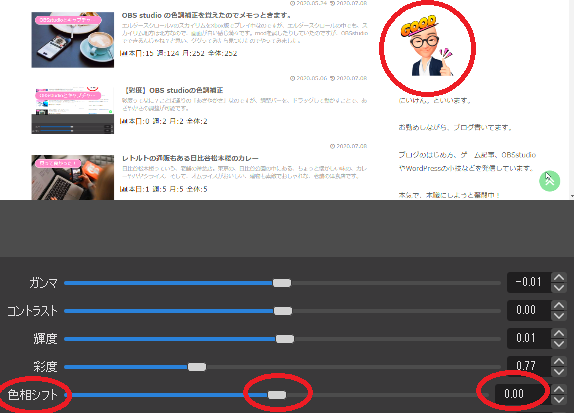
デフォルトの配色です。
OBS studioに読み込んだ時の、
そのままの色の状態です。
調整バーを左へ振っていくと
調整バーを左に振っていくと、
色は、順番に
「黄色」→「みどり色」→「青色」
へと変わっていきます。
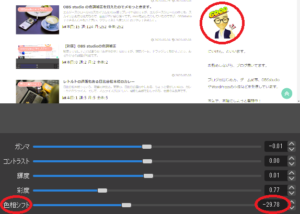
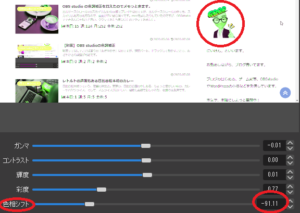
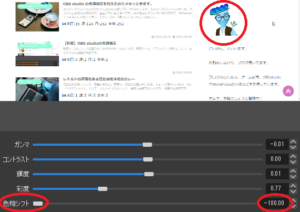
| 調整バーの、見た目は、反対向きですね。
「青色(-180)」←「みどり色」←「黄色」←「デフォルト(0)」 |
調整バーを右へ振っていくと
調整バーを右に振っていくと、
色は、順番に
「赤色」→「紫色」→「青色」
へと変わっていきます。
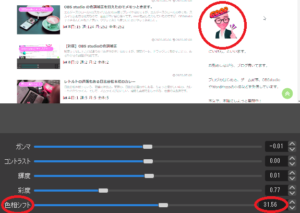
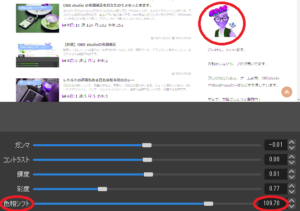
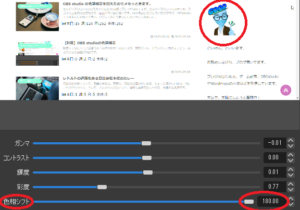
| 調整バーの、見た目は、そのままですね。
「デフォルト(0)」→「赤色」→「紫色」→「青色(+180)」 |
調整バーの色の順番
左端と右端が、
つながっている感じです。
| 「左はし」←「青色(-180)」←「みどり色」←「黄色」←「デフォルト(0)」→「赤色」→「紫色」→「青色(+180)」→「右はし」 |
おまけ

フィルター機能に出てくる、
「色相シフト」と「彩度」は、
ちょっぴり似ています。
少し整理してみます。
| ●「色相シフト」は、色自体の変更。
…根本的な、色自体を変えてしまいます。 ●「彩度」は、あざやかさの変更。 …色の濃さが、変わるイメージです。 ◆ふたつを使って、色を決める場合の手順。 色相シフトで、基本的な色を決めて、 彩度で、あざやかさを調整する。 という手順になります。 |
まとめ

フィルター機能に出てくる、
明るさや、色の設定項目を、
ザックリまとめておきます。
| 「ガンマ、コントラスト、輝度」が、明るさの関連。
「彩度と色相シフト」は、色自体の変更。 という住み分けと、おぼえておいて大丈夫です。 参考記事です。 |
参考になったらうれしいです。
あわせて読みたい













